怎么把电脑调成护眼模式
更新时间:2024-03-31 16:47:00作者:yang
在当今社会,人们对于电子产品的使用越来越频繁,尤其是在工作和学习中,电脑已经成为必不可少的工具,长时间盯着电脑屏幕可能会对眼睛造成伤害,因此保护眼睛健康变得至关重要。在Win10系统中,有一种非常实用的功能就是护眼模式,可以有效减少屏幕对眼睛的刺激,减少眼部疲劳。接下来我们就来了解一下如何将电脑调成护眼模式,让我们的眼睛得到更好的保护。
具体步骤:
1.点击开始,在开始菜单中,点击设置图标;
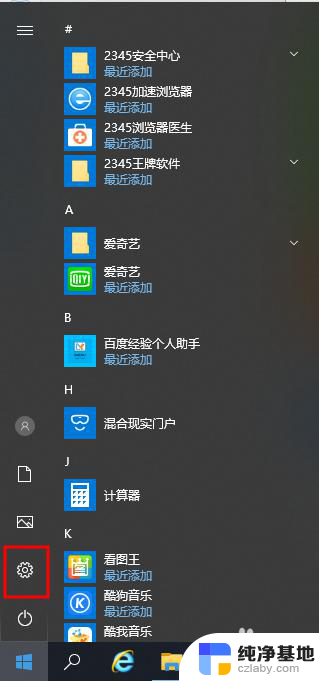
2.在接下来打开的设置窗口中,点击第一个“系统”设置入口图标。进入系统设置界面;
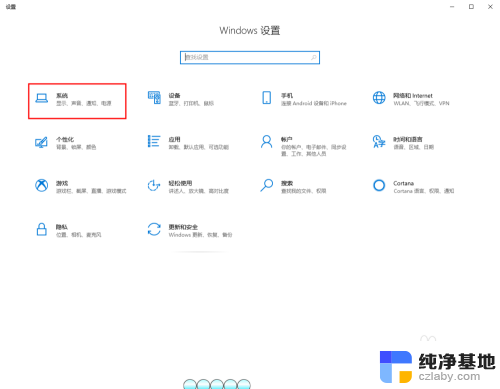
3.在窗口右侧的详细设置区域,有一个夜灯的开关。默认保持开的状态,点击夜灯开关下方的夜灯设置链接按钮,可以进入夜灯设置界面;
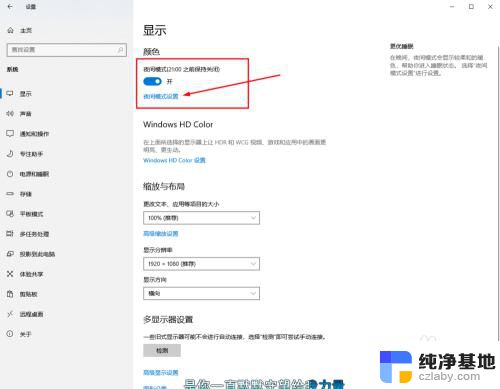
4.点击立即启用按钮,可以看到屏幕立即变成昏黄的颜色。这种配色下,蓝光更少,可以让眼睛不至于过度疲劳;
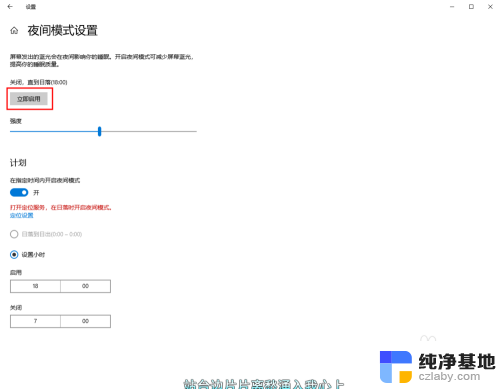
5.下边区域是设置时间段的,可以根据自己使用的时间段设置时间;
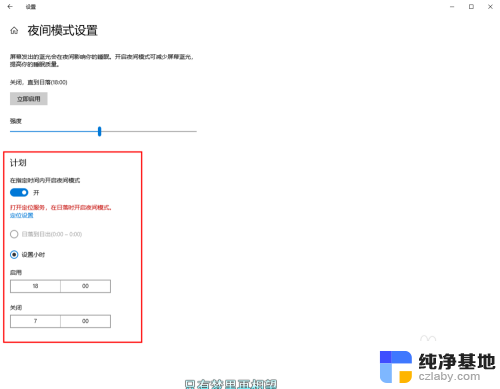
6.设置完成后点击右上角的X号,就设置好了,等到设定的时间就自动启动了。
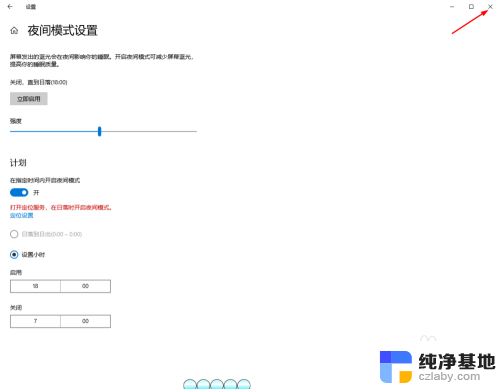
以上就是如何将电脑调成护眼模式的全部内容,如果你遇到这种情况,可以按照以上方法来解决问题,希望对大家有所帮助。
- 上一篇: 无线耳机能连接电脑吗
- 下一篇: 输入法繁体字改成简体快捷键
怎么把电脑调成护眼模式相关教程
-
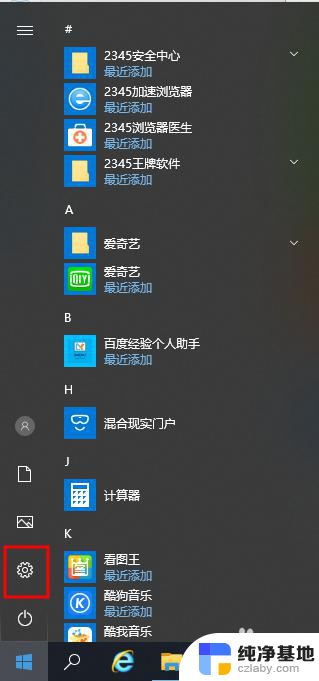 台式电脑怎么把护眼模式调回来
台式电脑怎么把护眼模式调回来2023-12-21
-
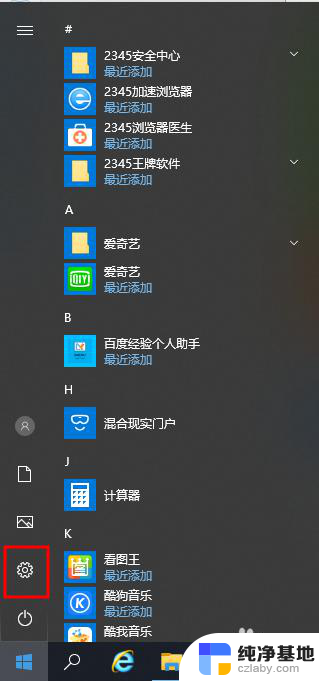 台式电脑如何调护眼模式
台式电脑如何调护眼模式2024-04-21
-
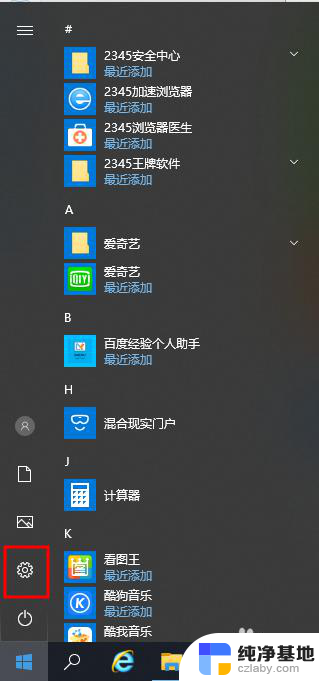 电脑调整为护眼模式
电脑调整为护眼模式2024-05-04
-
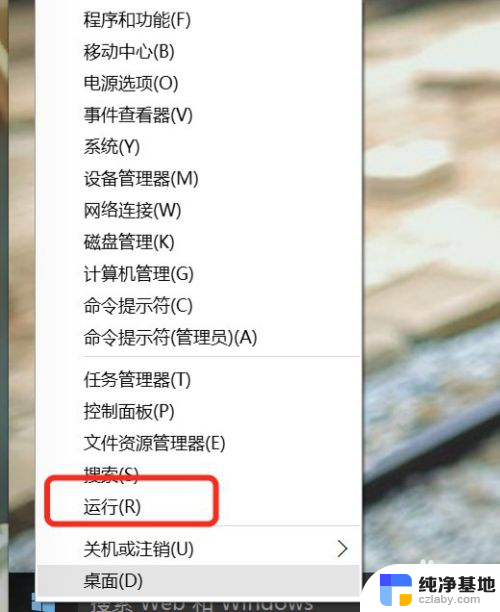 win10设置窗口颜色为护眼模式
win10设置窗口颜色为护眼模式2024-03-29
win10系统教程推荐
- 1 window10专业版是什么样的
- 2 如何查看系统激活码
- 3 电脑任务栏开始菜单不见了
- 4 电脑硬盘48位恢复密钥
- 5 应用开机启动怎么设置
- 6 调节字体大小在哪里
- 7 调整电脑显示器亮度
- 8 电脑系统自带的杀毒软件在哪里
- 9 win10专业版免费永久激活密钥
- 10 win10的裁剪图片的工具